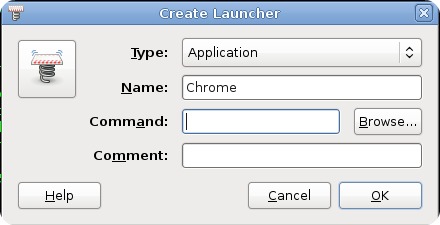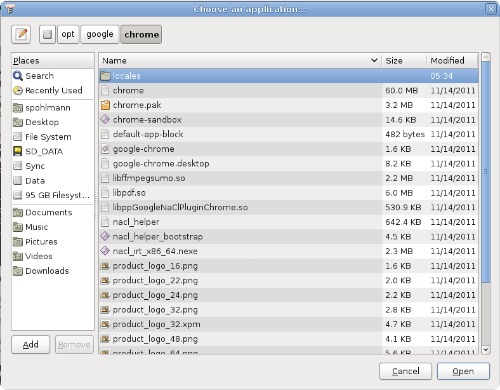En mi Debian squeeze suelo utilizar dos cuentas de correo simultáneas, una personal y una para la empresa. Las dos me permiten estar siempre sincronizado con otros servicios, sin tener complicaciones de cambio de cuenta (servicios como google docs, calendar, etc, que usan single login).
Antes he usado chrome para una cuenta, y firefox para otra, pero algunas aplicaciones de google se plaguean por usar firefox. La solución que encontré fue mantener instalados dos navegadores de google:
Un google chrome (la versión oficial), y un chromium, que es la versión open source del chrome.
Ambas instalaciones son muy simples:
Google chrome: Entre en la página del chrome http://www.google.com/chrome y baje el archivo correspondiente a su distribución (32 o 64 bits). Entre en el directorio de download y dispare un:
$ sudo dpkg -i google-chrome-stable_current_amd64.deb
Ojo: Depende de la versión que estés utilizando (observe que en mí caso el archivo es para un amd 64 bits).
Ahora, vamos hacer un launcher para él: haga click con el botón derecho en su desktop, seleccione “create launcher”, y determine un nombre para la aplicación (el más creativo me parece siempre “chrome” =)
Ahora, en el comando, seleccione “Browse”, y navegue hasta /opt/google/chrome. La aplicación que queremos es el “chrome” que aparece pronto en una de las primeras líneas listadas.
Seleccione la aplicación (para referéncia, suele tener cerca de 60 Mb, en las versiones actuales), y vamos seleccionar un icono para la misma.
Haga click sobre el icono a la izquierda, y seleccione el que más le parezca adecuado, desde la misma ubicación de la aplicación (/opt/google/chrome).
Dale un OK y listo. El chrome ya está en su escritorio, totalmente funcional.
Ahora hagamos una instalación del chromium. Verás que es mucho más fácil 🙂
Altere las lineas necesarias en su repositorio (puede ser con un sudo nano
/etc/apt/sources.list), para que tenga los repositorios abajo:
deb http://security.debian.org/ testing/updates main contrib non-free
deb-src http://security.debian.org/ testing/updates main contrib non-free
deb http://www.debian-multimedia.org testing main non-free
deb http://ftp.debian.org/debian testing main contrib non-free
deb-src http://ftp.debian.org/debian testing main contrib non-free
Ahora un
$ sudo aptitude update
$ sudo aptitude install chromium-browser
Y listo! En ese caso no hace falta crear un launcher, porque la instalación ya lo incluye en “Aplicaciones/internet”
Espero lo disfruten =)
Sergio Pohlmann Hola Geek
Hola Geek